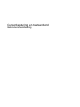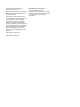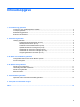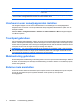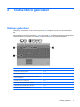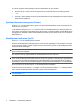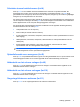Cursor Controls and Keyboard - Windows XP
Onderdeel Beschrijving
(9) Middenknop van de EasyPoint-muisbesturing* Deze knop heeft dezelfde functie als de middenknop op een
externe muis.
*In deze tabel worden de fabrieksinstellingen beschreven. Om de voorkeuren voor cursorbesturing weer te geven of te wijzigen,
selecteert u Start > Configuratiescherm > Printers en andere hardware > Muis.
Voorkeuren voor aanwijsapparaten instellen
Via de eigenschappen voor de muis in Windows® kunt u de instellingen voor aanwijsapparaten
aanpassen aan uw wensen. U kunt bijvoorbeeld de knopconfiguratie, kliksnelheid en opties voor de
aanwijzer instellen.
Selecteer Start > Configuratiescherm > Printers en andere hardware > Muis om Eigenschappen
voor Muis te openen.
Touchpad gebruiken
Als u de aanwijzer wilt verplaatsen, schuift u uw vinger over het oppervlak van het touchpad in de richting
waarin u de aanwijzer wilt bewegen. Gebruik de knoppen van het touchpad zoals u de knoppen op een
externe muis zou gebruiken. Als u omhoog en omlaag wilt schuiven met de verticale schuifzone van het
touchpad, schuift u met uw vinger omhoog en omlaag over de lijnen.
OPMERKING: Als u het touchpad gebruikt om de aanwijzer te verplaatsen, haalt u eerst uw vinger
van het touchpad voordat u uw vinger op de schuifzone plaatst. Als u uw vinger doorschuift van het
touchpad naar de schuifzone, wordt de schuiffunctie niet geactiveerd.
Muisbesturing gebruiken
Druk de EasyPoint-muisbesturing in de richting waarin u de cursor op het scherm wilt bewegen. Gebruik
de linker- en rechterknop van de EasyPoint-muisbesturing net zoals u de linker- en rechterknop op een
externe muis gebruikt.
Externe muis aansluiten
U kunt een externe USB-muis aansluiten op de computer via een van de USB-poorten op de computer.
U kunt ook een USB-muis op het systeem aansluiten via de poorten op een optioneel
dockingapparaat.
2 Hoofdstuk 1 Cursorbesturing gebruiken